Como encaminhar mensagens do Messenger para o WhatsApp
olhar encaminhar uma mensagem do Messenger para o WhatsApp, a operação que você precisa realizar é muito simples e levará menos de um minuto do seu tempo livre. Aqui está tudo explicado em detalhes.
smartphones">smartphones
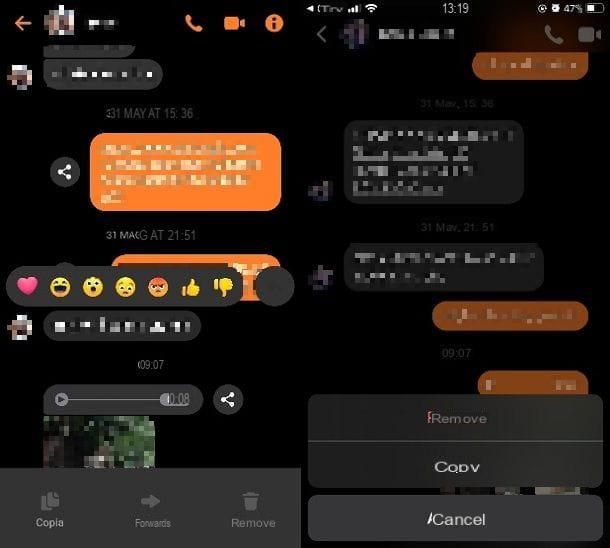
Primeiro, inicie o Messenger e abra o bate-papo do qual você deseja copiar a mensagem para encaminhá-la no WhatsApp. Feito isso, localize o texto a ser copiado e mantenha o dedo pressionado sobre ele, até que uma barra seja exibida na parte inferior.
Agora, se você usar Android, aperte o botão Copiar, para copiar imediatamente o texto para a área de transferência. Se você usar iPhoneem vez disso, execute esta mesma operação pressionando os itens Mais> Copiar. Bem, agora você só precisa iniciar o aplicativo Whatsapp e acessar o conversa onde você deseja copiar a mensagem.
Neste ponto, na caixa de texto na parte inferior, mantenha o dedo pressionado até que a chave seja mostrada Colar: carregue nele para colar o texto da mensagem que copiou anteriormente do Messenger e já está.
PC
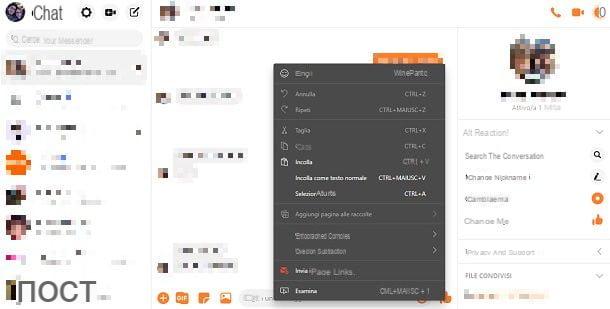
Se você usar Messenger no PC, o envio de uma mensagem será ainda mais fácil, pois você pode contar com o mais clássico de copiar e colar, que com certeza já sabe fazer. Caso, no entanto, você queira ter certeza do procedimento a ser realizado, explicarei detalhadamente como proceder.
Primeiro, vá para o site do Messenger e abra a conversa da qual deseja copiar a mensagem. Feito isso, selecione o último, destacando o texto pressionando o botão esquerdo e arrastando o cursor do mouse. Neste ponto, clique com o botão direito do mouse e, no menu de contexto, selecione o item Copiar. Alternativamente, você também pode pressionar a combinação de teclas Ctrl + C no Windows ou cmd + c no macOS.
Se, por outro lado, você usa o Cliente de desktop do Messenger, que você pode baixar gratuitamente na Microsoft Store do Windows 10 ou na Mac App Store do macOS, basta clicar com o botão direito do mouse na mensagem e selecionar o item Copiar no menu de contexto.
Agora, abra o WhatsApp Web ou o cliente de desktop WhatsApp e faça login com seu perfil do WhatsApp. Se você não sabe como fazer, eu lhe falei em detalhes neste guia meu dedicado ao assunto. Neste ponto, abra o bate-papo para o qual você deseja encaminhar a mensagem copiada, clique com o botão direito dentro da caixa de texto e selecione o item Colar no menu de contexto. Como alternativa, use a combinação de teclas Ctrl + V no Windows ou cmd + v no macOS.
Como encaminhar fotos do Messenger para o WhatsApp
para encaminhar uma foto recebida no Messenger no WhatsApp, a operação a ser realizada é simples: basta prestar atenção às sugestões que lhe darei nos próximos capítulos.
smartphones">smartphones
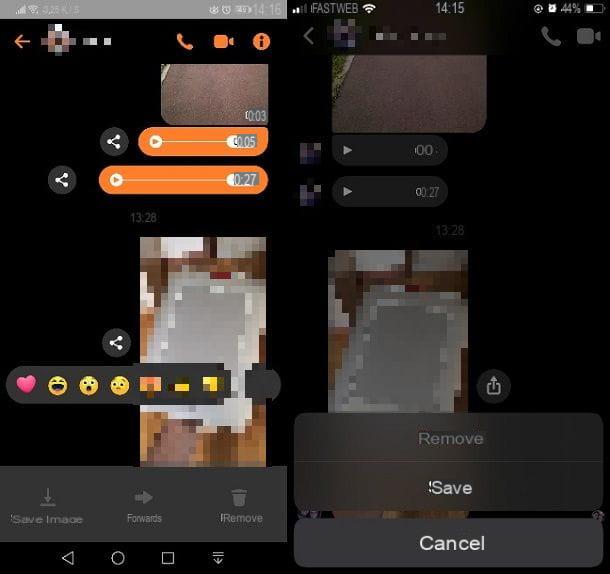
Para encaminhar uma foto entre essas duas plataformas de mensagens em smartphones">smartphones e tablets, primeiro lance Messenger e abra o conversa em que você recebeu a foto. Feito isso, mantenha a pressão do dedo sobre ele, até que uma barra seja mostrada na parte inferior.
Su Android, então pressione o botão Salvar imagem, para manter uma cópia da imagem na galeria de mídia do dispositivo. Pra cima iPhoneem vez disso, toque nos itens Mais> Salvar, para realizar a mesma operação.
Alternativamente, em ambos os sistemas operacionais, você pode tocar no em miniatura da foto, de modo a visualizá-la em tela cheia. Feito isso, clique no item Mais, para baixo e, em seguida, pressiona para cima ressalva, para baixar a imagem para o seu dispositivo.
Depois de salvar a foto no seu dispositivo, inicie Whatsapp e abra o conversa no qual deseja encaminhar a foto recebida anteriormente. Pra cima Android, pressioneícone de clipe de papel e depois no botão galeria, para anexar a imagem; pra cima iPhoneem vez disso, primeiro pressione botão + e então na voz Biblioteca de fotos e vídeos, escolha a foto e envie.
PC
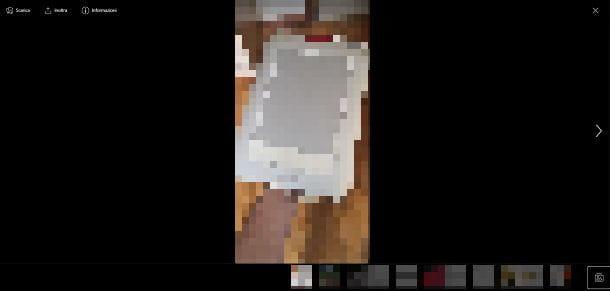
Quanto ao encaminhamento de fotos do Messenger para o WhatsApp por meio das respectivas plataformas de PC, também neste caso, como você viu no capítulo anterior, a operação a ser realizada é muito simples.
Primeiro, vá para o site do Messenger e abra o conversa em que você recebeu a foto. Feito isso, clique no seu em miniatura, para visualizá-lo em tela inteira. No canto superior esquerdo da tela, pressione o botão Descarga, para fazer o download da imagem para o seu PC.
Alternativamente, se você usar o Cliente de desktop do Messenger para Windows 10 ou macOS, tudo o que você precisa fazer é clicar com o botão direito do mouse no em miniatura das fotos e escolha, no menu de contexto que é mostrado a você, a opção Salvar para baixar.
Neste ponto, abra o WhatsApp Web ou o cliente de desktop WhatsApp e use o QR code para fazer login neste serviço. Em seguida, abra o conversa no qual você deseja enviar a foto para o seu PC e pressioneícone de clipe de papel, pra cima. Em seguida, pressione o item Fotos e vídeos e importe a foto salva anteriormente para enviá-la.
Como encaminhar vídeos do Messenger para o WhatsApp
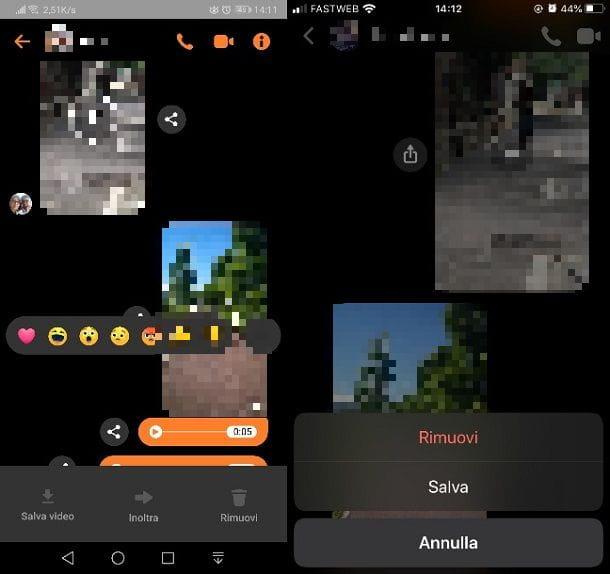
Encaminhe um vídeo do Messenger para o WhatsApp requer que você execute os mesmos procedimentos que eu já expliquei a você no capítulo anterior sobre fotos. Portanto, você terá que seguir as mesmas instruções passo a passo para não cometer erros.
Os procedimentos de iPhone ou a partir de PC eles são completamente iguais aos que já descrevi para você no capítulo anterior, enquanto aquele para Android tem apenas uma pequena diferença: quando você vai salvar o vídeo do Messenger, o botão que permite fazer isso é chamado Vídeo Salva.
Além disso, ao iniciar a reprodução do vídeo no Messenger, serão mostradas algumas opções úteis para salvar o vídeo: up Android, use oícone de seta para baixo que é mostrado a você no player enquanto está ligado iPhone, toque nos itens Mais> Salvar localizado na parte inferior.
Quanto ao resto, você não deve ter nenhuma dificuldade em agir de forma independente, como já ilustrei para você. No entanto, se você quiser saber mais, recomendo a leitura do meu guia sobre como compartilhar vídeos do Messenger para o WhatsApp.
Antes de encerrar este tópico, gostaria de avisar que iPhone você pode prosseguir para encaminhar o vídeo mesmo sem salvá-lo em seu dispositivo, usando o recurso de compartilhamento do iOS. O que você precisa fazer é reproduzir o vídeo do Messenger pressionando seu em miniaturae clique nos itens abaixo Mais> Compartilhar, escolhendo Whatsapp como uma plataforma de compartilhamento.
Como encaminhar áudio do Messenger para o WhatsApp

Você recebeu um auditivo ou um mensagem de voz no Messenger e gostaria de compartilhar no WhatsApp? Infelizmente, devo avisá-lo que não existe nenhuma funcionalidade nativa que permite que você atinja este objetivo facilmente.
Você deve saber, de fato, que funcionalidade Encaminhamento presente no Messenger permite apenas compartilhar mensagens, áudio, fotos e vídeos com outros usuários, mas apenas dentro da mesma plataforma. Para poder enviar um áudio do Messenger no WhatsApp, basta utilizar soluções alternativas, como gravação de tela.
Em smartphones">smartphones e tablets, gravar a tela é uma operação muito simples, tanto graças aos recursos nativos do Android e iOS, quanto pela presença de alguns aplicativos que realizam muito bem essa operação.
Su Android, a função de gravação de tela começa enquanto mantém pressionado o botão Power + Volume Up. Em iOS, você tem que chamá-lo em vez do Centro de Controle, pressionandoícone de registro. Depois disso, você deve reproduzir o áudio do Messenger enquanto a gravação da tela estiver ativada.
Caso queira aprender mais sobre este tópico, você pode encontrar dicas úteis no meu guia sobre como gravar a tela do telefone.
Se você quer agir de PC, a gravação de tela pode ser feita facilmente, mesmo sem o uso de nenhum software. Como? Simplesmente usando os recursos nativos do Windows e macOS. Se quiser saber mais, pode consultar meu guia dedicado ao tema.


























